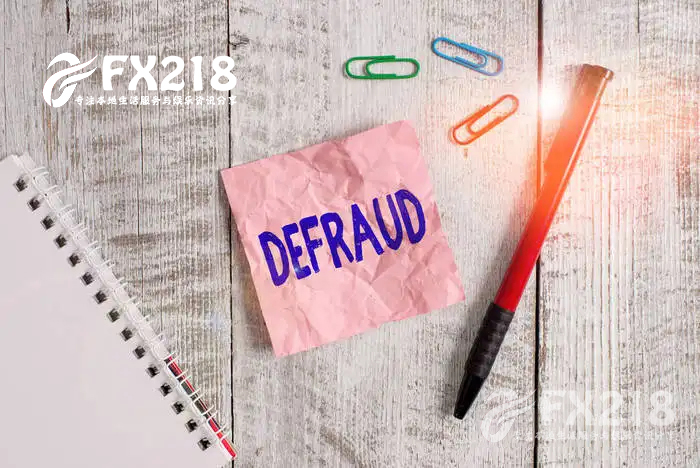桌面声音图标不见了怎么办:一招快速解决其问题
小股迷 218信息网 2022-06-05 找商务
Hi,大家好,美好的一天从这里开始,今天主要讲解桌面声音图标不见了怎么办:一招快速解决其问题,还有等等等各种相关干货内容,其实这篇内容对于新手来说还是比较重要的,因为涉及的也比较多,如果你认真看了肯
图标在可视化操作系统中发挥着极其重要的作用。如果我们想要打开某个文件或者程序只需在上方点击一下即可。提高了我们的使用效率。下面,我就给大家分享几种win7声音图标不见了的解决方法
方法一、显示图标
1、点击右下角任务栏上的白色箭头,点击自定义
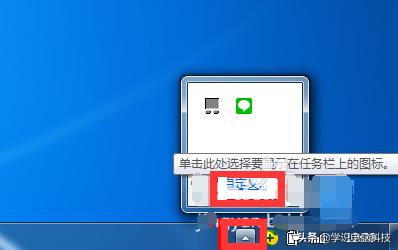
2、点击音量一栏的下拉箭头,选择“显示通知和图标”,点击确定即可
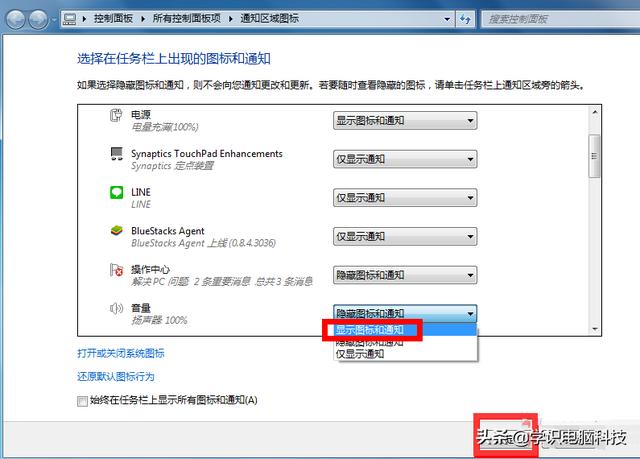
方法二、安装驱动1、点击桌面计算机图标,选择管理
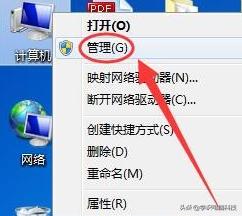
2、点击左侧的设备管理器,在右侧找到声音、视频和游戏控制器,右击选择属性

3、选择驱动程序选项卡,点击驱动程序详细信息,若有问题就将其卸载,重新安装声卡驱动
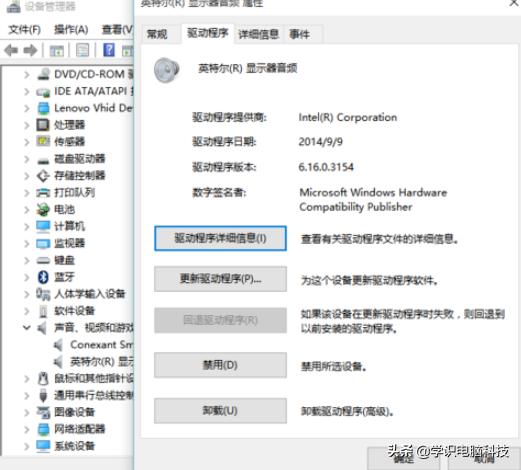
方法三、系统进程错误
1、按下CTRL+shift+DEL快捷键
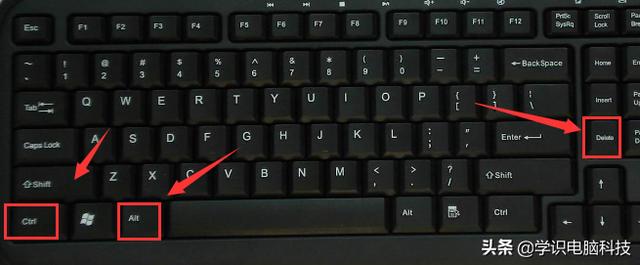
2、点击任务管理器
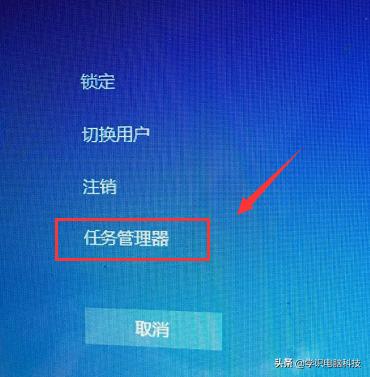
3、点击页面上方的进程
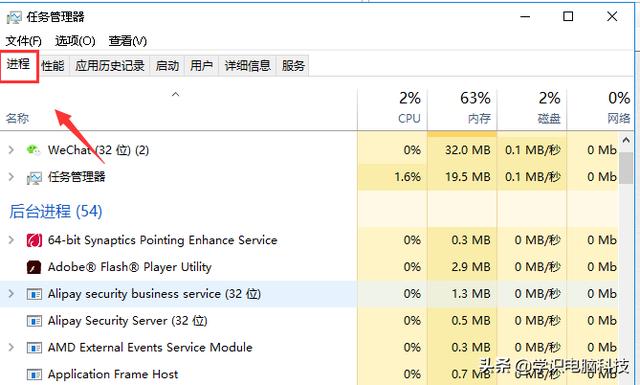
4、找到并右击explorer.exe,选择结束进程!

5、确认结束进程
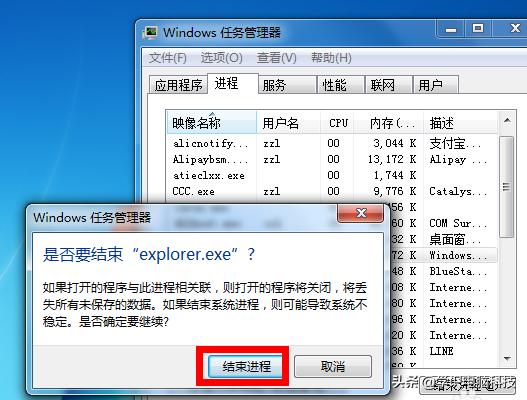
6、然后点击上方法文件,选择新建任务运行
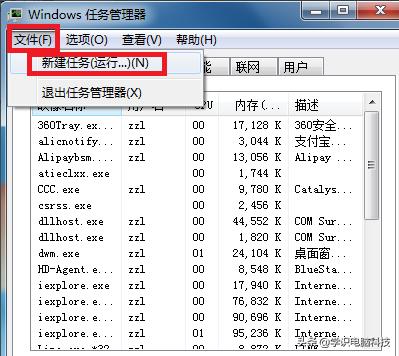
7、在运行窗口输入explorer。点击确定,这时候看看声音图标回来了没有吧
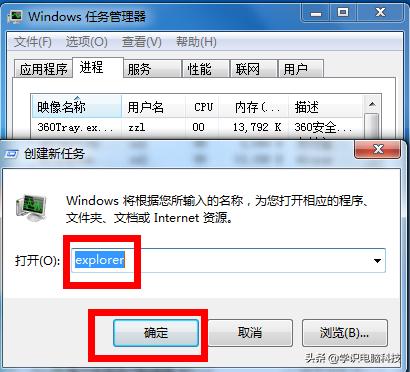
以上就是win7声音图标的不见了的几种解决方法了,学会了就赶紧动手试试吧!也许有一种方法刚好能解决你的问题。
1.本媒体部分图片、文章来源于网络,并都会标明作者或来源,如有侵权,请与我联系删除;2.本站的原创文章,请转载时务必注明文章作者和来源,不尊重原创的行为我们将追究责任;3.作者投稿可能会经我们编辑修改或补充。
-
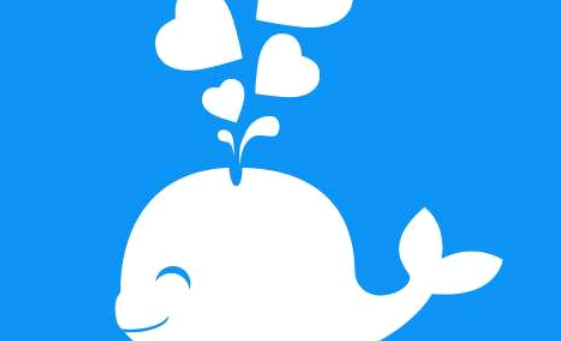 盘点宣泄情绪的十佳APP,怼怼最实用!2023-10-10 33
盘点宣泄情绪的十佳APP,怼怼最实用!2023-10-10 33 -
怎么安装apk应用?电脑崩溃该怎么办?2023-07-23 26
-
 极限汽车运动控制 矢量协同控制技术突破2023-02-20 25
极限汽车运动控制 矢量协同控制技术突破2023-02-20 25 -
显卡风扇转速怎样进行调节?显卡不能使用应该怎样解决?2024-04-01 24
-
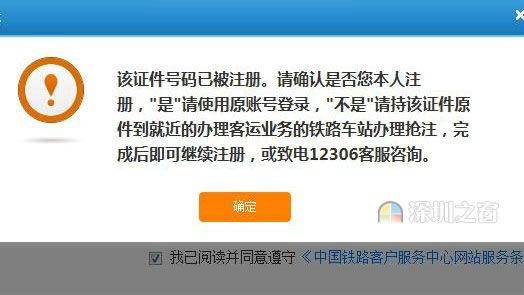 铁路售票网站12306:网上购票常见问题盘点2022-05-17 21
铁路售票网站12306:网上购票常见问题盘点2022-05-17 21 -
 海纳云管道泄漏相关仪,引领国内管道漏损控制智能化升级2022-10-11 19
海纳云管道泄漏相关仪,引领国内管道漏损控制智能化升级2022-10-11 19 -
 华为发布HarmonyOS 3及全场景新品,智慧体验更进一步2022-08-01 19
华为发布HarmonyOS 3及全场景新品,智慧体验更进一步2022-08-01 19 -
PDFL初始化失败的原因是什么?PDFL初始化失败如何解决?2024-02-08 19